Windows8怎么离线安装NET 3.5
发布时间:2016-12-17 20:55
相关话题
很多用户在使用以NET以基础的程序时会遇到需要安装NET3.5一般都会点击联网安装,但是对于一些没有网络的用户这是不行,那么Windows8怎么离线安装NET 3.5呢?下面小编就为大家带来了Windows8离线安装NET 3.5的方法。
Windows8离线安装NET 3.5方法
当你使用某个程序弹出需要安装.Net Framework 3.5时,选择取消吧,因为下载安装哪怕你网速很好也是非常慢的。

现在开始离线安装.Net Framework 3.5。找到win8/win8.1系统安装光盘或者iso安装包,因为win8/win8.1系统安装包中包含了
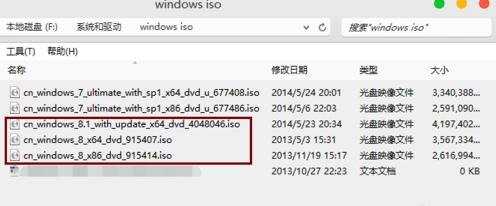
插入制作好的U盘镜像,看清楚U盘镜像的盘符,我这里的盘符为H。

在桌面按组合键win+X,在左下角弹出选项框后选择命令提示符(管理员),或者直接键盘按字母A,进入cmd.exe编辑程序。

在上面输入一串字符,你可以直接复制我的,但是记住把盘符(我的为h)改成你的对应盘符就行了,也就是图中红色框框出根据机子的盘符修改。
字符为 dism.exe /online /enable-feature /featurename:NetFX3 /Source:h:sourcessxs

此时再按Enter键确认,就启动了安装。出现一个启用一个或多个功能的安装进度条,这就是安装 .Net Framework 3.5组件的进度条,当读取到100%就安装完成了。

离线安装.Net Framework 3.5完成,现在AutoCad这种需要.Net 3.5组件支持的程序可以使用了。

Windows8怎么离线安装NET 3.5的评论条评论